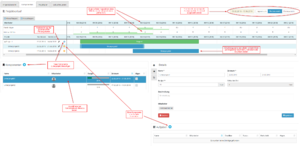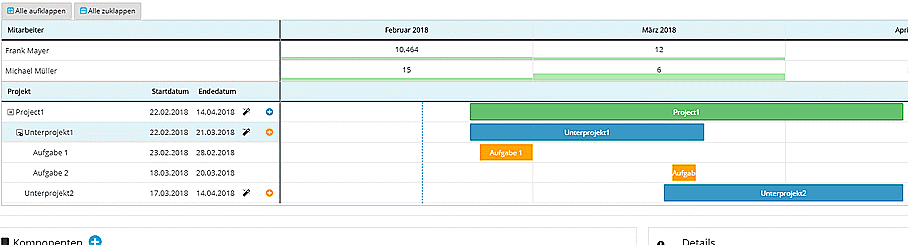Komponenten: Unterschied zwischen den Versionen
(→Das Gantt-Chart) |
(→Allgemeine Informationen) |
||
| Zeile 1: | Zeile 1: | ||
<big>'''Der Komponenten-Tab'''</big> | <big>'''Der Komponenten-Tab'''</big> | ||
== Allgemeine Informationen == | == Allgemeine Informationen == | ||
| − | Im Komponenten-Tab können Sie die Planung für das Projekt vornehmen. | + | Im Komponenten-Tab können Sie die Planung für das Projekt vornehmen. <br /> |
| − | |||
| − | |||
| − | Übersicht der Funktionen auf der Komponenten-Seite | + | Im oberen Teil sehen Sie die Laufzeit des Projektes und dessen Komponenten im Gantt-Chart (siehe weiter unten).<br /> |
| + | Im unteren Teil finden Sie die Projektkomponenten zu diesem Projekt. Mit einem Klick auf eine Komponente können Sie diese rechts bearbeiten. <br /> | ||
| + | |||
| + | <br /> | ||
| + | Projektkomponenten können flexibel eingesetzt werden. Beispielsweise für Zuständigkeiten wie "Projektmanagement" oder als Unterpunkte "Spezifikation", "Entwicklung" etc. <br /> | ||
| + | Sie können es selbstverständlich auch nur bei einer Komponente belassen. Zeitraum, Budget, Mitarbeiter und Qualifikationen können für jede Projektkomponente individuell angepasst werden. | ||
| + | |||
| + | <br /> | ||
| + | Aufgaben können durch einen Klick auf diese editiert werden. Es gibt zudem die Möglichkeit den Mitarbeiter und Status direkt in der Tabelle über das Symbol zu editieren. | ||
| + | |||
| + | Hier finden Sie eine Übersicht der Funktionen auf der Komponenten-Seite | ||
[[FILE:2018-02-14 16 40 27-Projekt bearbeiten - IMPIRIA.png|left|thumb|link=http://help.impiria.de/images/b/b9/2018-02-14_16_40_27-Projekt_bearbeiten_-_IMPIRIA.png|alt=Alt Funktionsübersicht|Funktionsübersicht]]. | [[FILE:2018-02-14 16 40 27-Projekt bearbeiten - IMPIRIA.png|left|thumb|link=http://help.impiria.de/images/b/b9/2018-02-14_16_40_27-Projekt_bearbeiten_-_IMPIRIA.png|alt=Alt Funktionsübersicht|Funktionsübersicht]]. | ||
Version vom 16. Februar 2018, 15:48 Uhr
Der Komponenten-Tab
Allgemeine Informationen
Im Komponenten-Tab können Sie die Planung für das Projekt vornehmen.
Im oberen Teil sehen Sie die Laufzeit des Projektes und dessen Komponenten im Gantt-Chart (siehe weiter unten).
Im unteren Teil finden Sie die Projektkomponenten zu diesem Projekt. Mit einem Klick auf eine Komponente können Sie diese rechts bearbeiten.
Projektkomponenten können flexibel eingesetzt werden. Beispielsweise für Zuständigkeiten wie "Projektmanagement" oder als Unterpunkte "Spezifikation", "Entwicklung" etc.
Sie können es selbstverständlich auch nur bei einer Komponente belassen. Zeitraum, Budget, Mitarbeiter und Qualifikationen können für jede Projektkomponente individuell angepasst werden.
Aufgaben können durch einen Klick auf diese editiert werden. Es gibt zudem die Möglichkeit den Mitarbeiter und Status direkt in der Tabelle über das Symbol zu editieren.
Hier finden Sie eine Übersicht der Funktionen auf der Komponenten-Seite
.
Das Gantt-Chart
Rechts an der Seite können Sie zwischen der Tages-, Wochen- oder Monatsansicht wechseln. Ihre Auswahl wird automatisch gespeichert.
Für den Zeitraum stehen vordefinierte Bereiche zur Auswahl bereit. Über den Punkt "Benutzerdefiniert" können Sie einen individuellen Bereich bestimmen.
Hier finden Sie eine graphische Darstellung der Projektkomponenten dieses Projekts. Sie können die einzelnen Komponenten direkt per Drag & Drop verschieben.
Ebenso können Sie das Start- und Endedatum durch ziehen entsprechend ändern.
Die blau gestrichelte Linie stellt den aktuellen Tag dar.
Über das "+" Symbol können Sie ein Projekt bzw. eine Projektkomponente aufklappen. Um ein Projekt bzw. eine Projektkomponente zuzuklappen klicken Sie entsprechend auf "-".
.